掌握 WordPress 页面保护
已发表: 2023-08-23了解 WordPress 页面保护的重要性
保护 WordPress 网站的页面使您能够控制特定内容、防止某些 WordPress 安全问题或在处理页面时隐藏页面。
在本指南中,我将探讨 WordPress 页面保护的重要性,并提供一些有效密码保护您的网站或特定内容的选项。
如果您正在寻找更复杂的东西,例如使用付费墙插件或设置会员网站,我们已经编写了涵盖这些主题的单独教程。
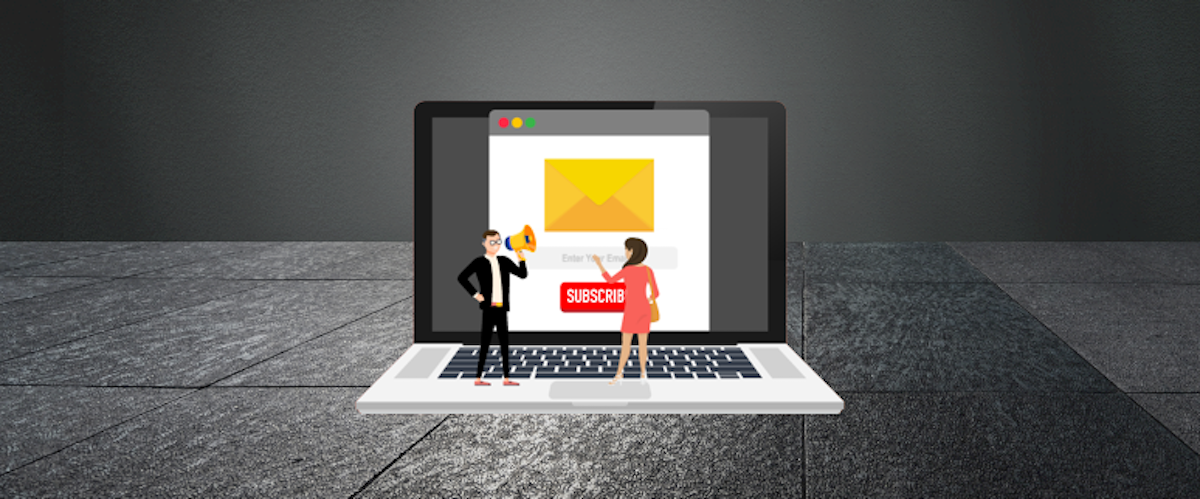
为什么要使用密码保护您的 WordPress 网站?
密码保护是防止未经授权访问 WordPress 网站特定区域的主要防线。
您可能出于多种原因想要这样做:
- 隐私:某些内容不适合公众消费。 密码保护可确保其机密性,无论是正在进行的工作、优质内容还是私人数据。 如果您需要与客户或员工共享敏感信息,这一点很重要。
- 控制:它允许您控制谁可以访问您网站的特定部分。 这对于会员网站、在线课程或提供独家内容的网站特别有用。
- 防范机器人:密码保护可以阻止自动机器人访问您的内容或执行恶意操作。 这对于防止垃圾邮件、数据盗窃和其他安全威胁至关重要。
- SEO 的好处:通过对某些页面进行密码保护,您可以防止搜索引擎对您不希望出现在搜索结果中的内容建立索引。
如何使用密码保护您的 WordPress 内容
有多种方法可以对 WordPress 中的内容进行密码保护。 让我们快速浏览一下最常见的方法。
保护特定 WordPress 页面
WordPress 提供了一种简单的方法来保护特定页面。
- 导航到您的 WordPress 网站的仪表板。
- 单击“页面”并编辑您想要保护的页面。
- 在右侧边栏中,单击“可见性”旁边的“编辑”。
- 选择“密码保护”并输入您想要的密码。
- 单击“更新”保存更改。
需要注意的是,虽然页面内容将受到保护,但标题和特色图像仍然可能出现在某些位置。
密码保护类别
您可能希望保护整个类别,而不仅仅是单个页面。
使用密码保护类别插件,您可以轻松地对整个类别进行密码保护,使其成为同时保护多个页面或帖子的理想选择。
它对于电子商务网站、会员网站或提供分类内容的网站特别有用。
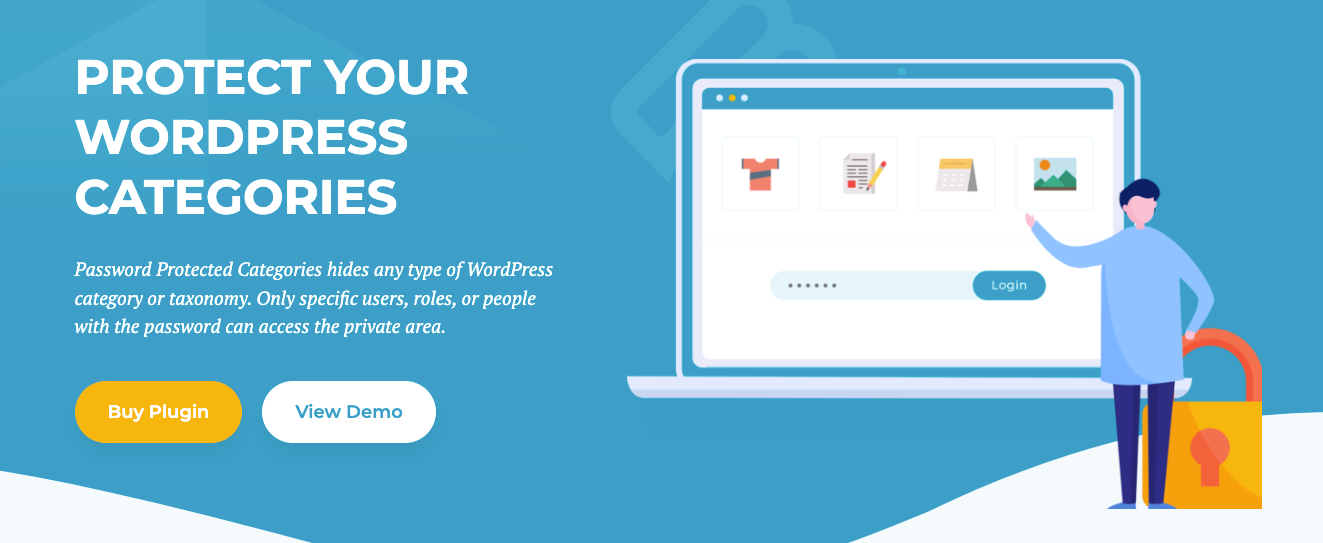
使用插件进行站点范围的保护
对于那些希望保护整个网站的人来说,密码保护或隐藏我的网站等插件可能非常有用。
这些插件使用单个密码限制对整个网站的访问。
这对于暂存站点或正在开发的站点特别有用。
使用 HTTP 身份验证的密码保护
HTTP 身份验证是一种技术性更强的方法,但它很有效。
它会提示用户先登录,然后才能访问您的网站。 要设置 HTTP 身份验证:
- 访问您网站的 .htaccess 文件。
- 添加必要的代码以提示输入密码。
- 使用用户名和加密密码创建 .htpasswd 文件。
此方法非常强大,最适合想要为其站点添加额外安全层的高级用户。
密码保护插件:选项和评论
密码保护
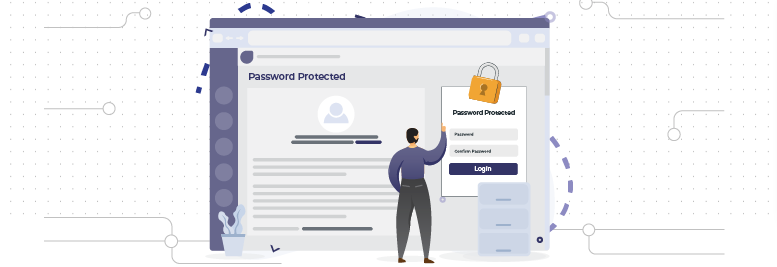
密码保护插件的平均评级为 4.5/5 星,这是有原因的。 它可靠、能完成工作,而且免费。
它易于设置,并允许您使用一个密码保护整个 WordPress 网站。
还有其他选项,例如使用 reCaptcha 来提高安全性、允许管理员无需密码即可访问站点,以及允许访问 RSS 源和 REST API。
密码保护类别
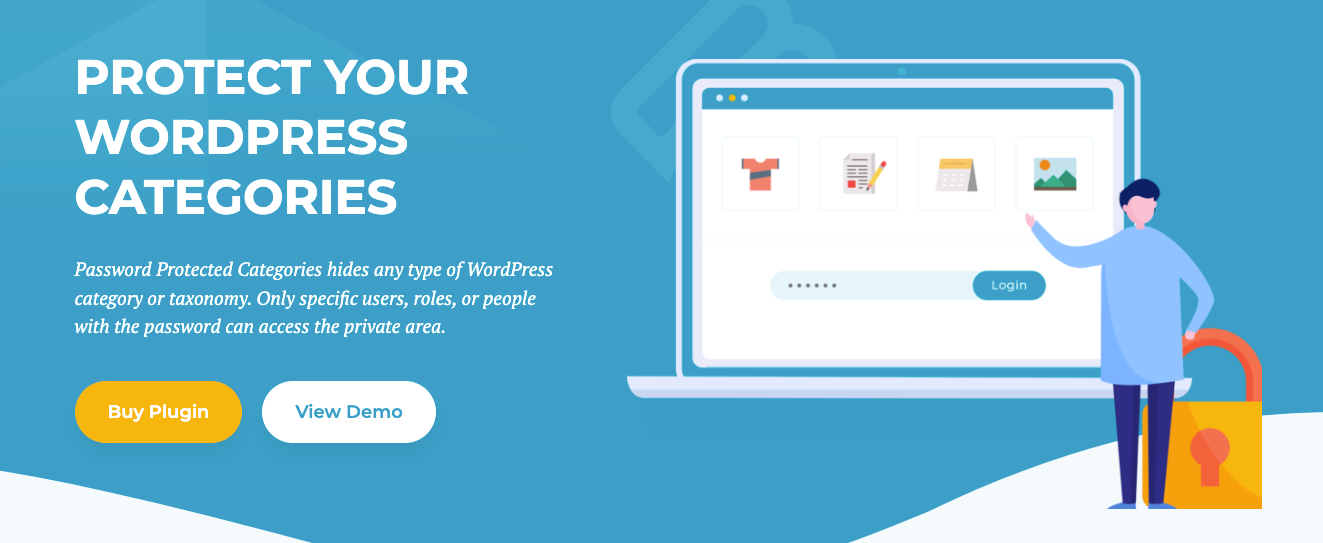
密码保护类别使您能够为每个类别设置密码,从而灵活地控制对内容的访问。
无论您想为会员、客户还是特定用户组创建私人区域,该插件都提供了简单而有效的解决方案。
这是我们之前多次推荐过的可靠解决方案。
路人
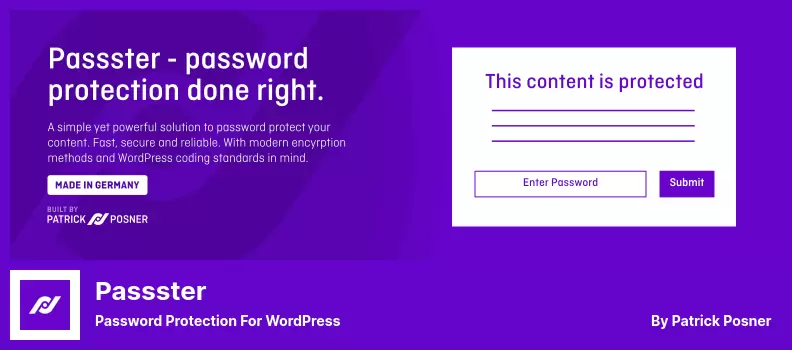
另一个广受好评的免费选项是 Passster。

它允许您使用单个密码来保护页面、整个 WordPress 网站甚至部分内容。
此解决方案的优点在于,它允许访问者在不刷新页面的情况下解锁网站上受密码保护的内容,从而考虑到用户的体验。
除此之外,一些小的细节,例如定制密码保护表单和使用基于 cookie 的密码保护的选项,将会受到访问者的赞赏。
隐藏我的网站
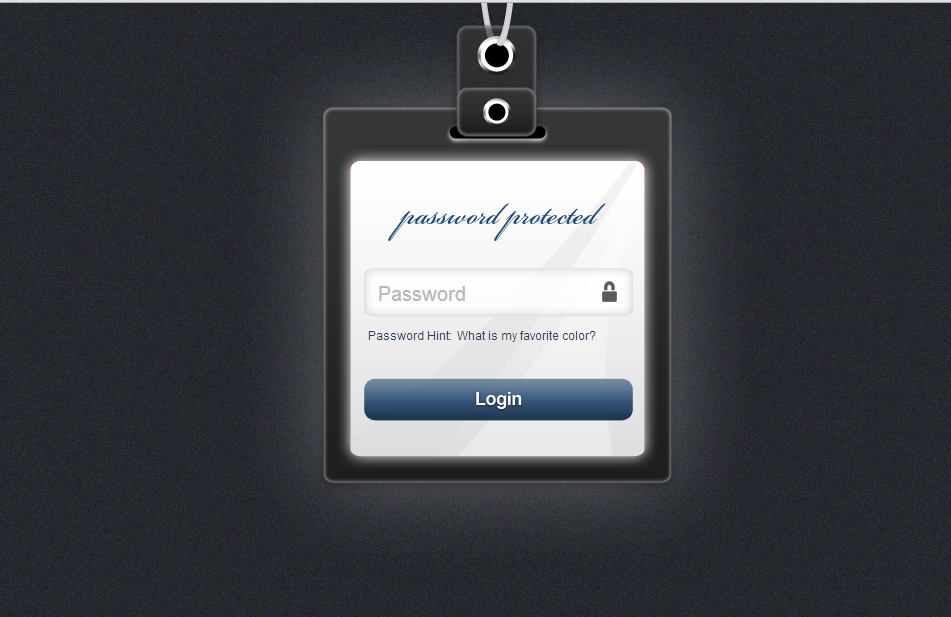
隐藏我的网站是一个免费的解决方案,允许您通过可自定义的登录页面设置单个密码以实现站点范围的保护。
如果您正在设置 WordPress 网站的开发版本,或者即使您希望向搜索引擎隐藏您的网站,那么这是一个不错的选择。
只需在设置页面设置密码即可; 您的网站已隐藏。
密码保护的最佳实践
在您的网站上使用任何形式的密码保护时,需要记住一些重要的要点。
让我们看看它们:
- 定期更新密码:每隔几个月更改一次密码以增强安全性。 这对于拥有多个用户的网站尤其重要。
- 使用唯一密码:避免在多个站点或平台上使用相同的密码。 如果您的帐户之一受到威胁,这对于防止未经授权的访问至关重要。
- 限制登录尝试:限制登录尝试的插件可以阻止暴力攻击。 这对于保护您的网站免受试图通过猜测您的密码来获取访问权限的黑客非常重要。
- 监控用户活动:密切关注谁访问您的内容以及何时使用活动日志。 这对于识别您网站上的任何可疑活动至关重要。
- 实施双因素身份验证:除了密码保护之外,还可以考虑实施双因素身份验证 (2FA) 以增加安全层。
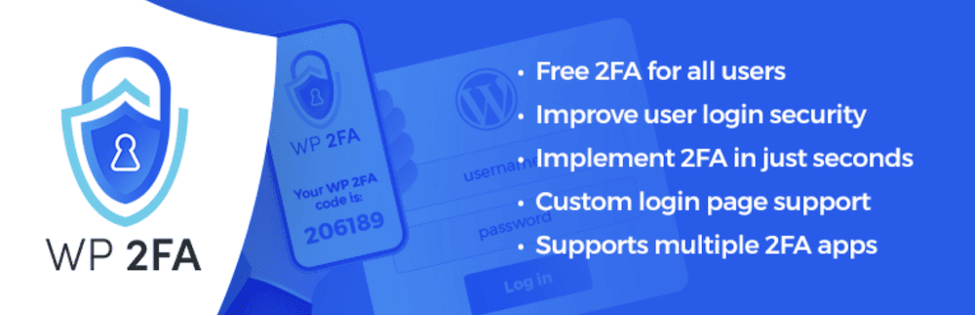
选择强密码
强密码是您的第一道防线。
创建密码时请记住以下一些提示:
- 至少使用 12 个字符。
- 组合大写和小写字母、数字和符号。
- 避免使用容易猜到的信息,例如生日或姓名。
- 使用密码或不相关单词的组合。
使用密码管理器可以帮助您生成和存储强密码。 我们喜欢使用 1Password,它甚至提供免费的密码生成器。
处理常见的密码相关问题
问题并不总是可以避免的,因此以下是三个最常见的密码问题以及如何处理它们:
- 忘记密码:WordPress 有内置的“丢失密码?”功能特征。 确保它已启用并且易于访问。 这对于提供流畅的用户体验至关重要。
- 未经授权的访问:定期检查用户角色和权限。 必要时撤销访问权限。 这对于保持对谁可以访问您的内容的控制非常重要。
- 密码共享:教育您的用户共享密码的风险。 这对于防止未经授权的访问和保护您的内容至关重要。
您的后续步骤:掌握 WordPress 页面保护
现在您已经掌握了如何使用密码保护 WordPress 页面的知识,是时候采取行动了。
请按照以下 4 个步骤开始:
- 评估您当前的保护级别。
- 决定适合您需要的方法。
- 实施所选的保护方法。
- 定期审查和更新您的安全措施。
这不是“设置好后就忘记它”的事情,因此掌握 WordPress 网站的安全至关重要。
相关问题
密码保护是至关重要的第一步,但请考虑其他安全措施,例如 SSL 证书、双因素身份验证和定期备份。
是的,像 Prevent Direct Access 这样的插件可以帮助保护媒体文件。
始终保留您网站的备份。 如果您被锁定,您可以从备份中恢复或联系您的托管提供商寻求帮助。 他们通常可以很容易地恢复您的访问权限。
